excel表格恢复的方法
发布时间:2016-12-22 11:01
相关话题
Excel中经常需要使用到恢复表格的技巧,丢失的表格具体该如何进行恢复呢?下面是小编带来的关于excel表格恢复的方法,希望阅读过后对你有所启发!
excel表格恢复方法:
恢复表格步骤1:首先我们打开Excel表格,(以Excel2007为例哦).打开以后会出现这样的表格
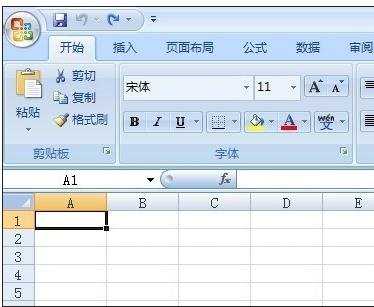
恢复表格步骤2:然后点击开始,下拉菜单中有一个Excel选项.
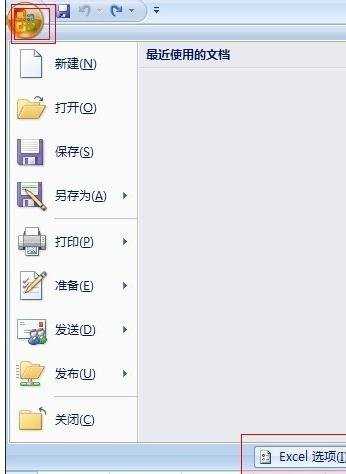
恢复表格步骤3:点击以Excel选项进去,然后点击保存
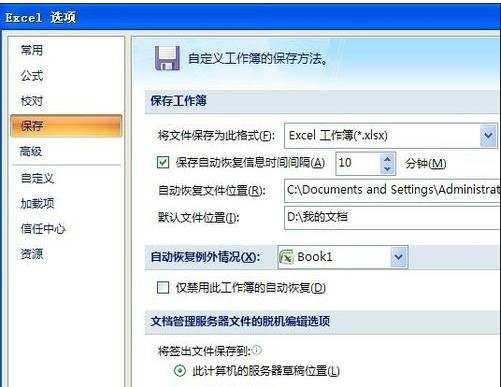
恢复表格步骤4:进入保存的页面以后,修改一下保存自动恢复信息时间间隔,这样方便以后断电操作起来方便哦
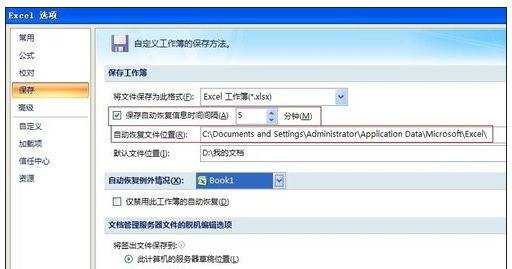
恢复表格步骤5:将自动恢复文件位置下的链接,直接输入到菜单栏,就会出现下面的页面
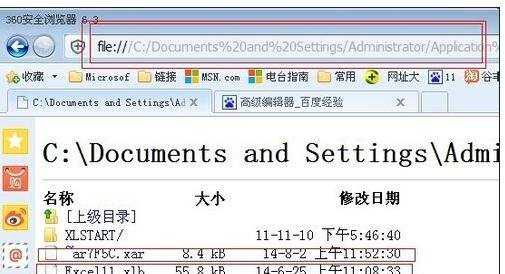
恢复表格步骤6:进入的页面中,您可以选择一下所要恢复那一个时间段的文件,直接点击以后就会出现一个下载页面,直接保存就可以了.下载完成后直接打开,表格的恢复就完成了哦
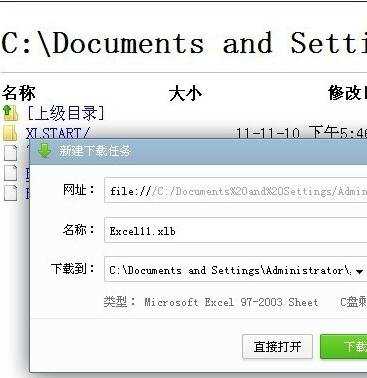
看了excel表格恢复的方法还看了:
1.excel表格的恢复方法
2.excel表格恢复数据的方法
3.excel删除表格后恢复的方法
4.Excel表格损坏的修复方法
5.excel表格修复方法
6.如何恢复删除excel表的方法
7.怎么将删除的Excel表格恢复

excel表格恢复的方法的评论条评论